Hoe dubbele taken verwijderen in Outlook?
Wanneer u werkt met taken in Outlook, kunnen duplicaten zich opstapelen door synchronisatieproblemen, het importeren van gegevens of per ongeluk dubbel maken, waardoor het lastiger wordt om belangrijke taken efficiënt te beheren. Het handmatig identificeren en verwijderen van deze duplicaten is mogelijk, maar het is een tijdrovend en saai proces. Als u op zoek bent naar een snellere en meer geautomatiseerde manier om dubbele taken te verwijderen, biedt Kutools voor Outlook een één-klik-oplossing om ze direct te detecteren en te verwijderen. Dit artikel introduceert twee methoden: de ingebouwde handmatige aanpak en de slimmere, geautomatiseerde manier met behulp van Kutools voor Outlook.
Dubbele taken handmatig verwijderen in Outlook (Tijdrovend & Saai)
Snel dubbele taken verwijderen met Kutools voor Outlook 👍 (Efficiënt & Geautomatiseerd)
Dubbele taken handmatig verwijderen in Outlook
Als u liever dubbele taken handmatig verwijdert, biedt Outlook basis sorteertools om u te helpen bij het identificeren en verwijderen ervan. Deze aanpak kan echter langzaam, tijdrovend en foutgevoelig zijn, waardoor het minder praktisch is voor het efficiënt beheren van grote taaklijsten.
1. Open Outlook en schakel over naar de Taakweergave. Selecteer vervolgens de taakmap die de duplicaten bevat.

2. Klik op Weergave > Weergave wijzigen > Gedetailleerd om taken in Lijstweergave weer te geven, waarbij ervoor wordt gezorgd dat alle taakdetails (zoals Onderwerp, Startdatum en Deadline) volledig zichtbaar zijn voor eenvoudige vergelijking.

3. Sorteer taken op Onderwerp door te klikken op de kolomkop Onderwerp.

4. Vergelijk aangrenzende taken in de lijst en houd de Ctrl-toets ingedrukt om handmatig dubbele taken te selecteren.

5. Druk op de Verwijder-toets om de geselecteerde duplicaten te verwijderen.
Beperkingen van de handmatige methode:
- ❌ Tijdrovend: Vereist handmatige vergelijking.
- ❌ Foutgevoelig: Risico op per ongeluk unieke taken verwijderen.
- ❌ Onefficiënt voor grote lijsten: Sorteren en selecteren van duplicaten kan tijdrovend zijn.
Als u regelmatig te maken hebt met dubbele taken, is het gebruik van Kutools voor Outlook een snellere en nauwkeurigere oplossing.
📧 Ruim uw Inbox op – Verwijder E-mails op Basis van Onderwerp Moeiteloos!
Automatiseer uw inboxbeheer met Kutools voor Outlook’s Verwijder e-mails met dezelfde onderwerp. Verwijder e-mails met dezelfde onderwerpregel direct en houd uw inbox schoon en georganiseerd.
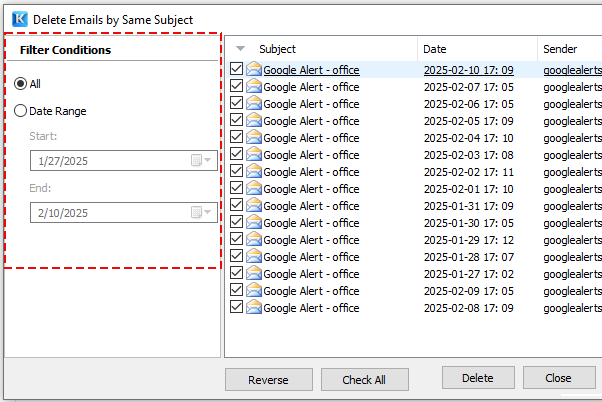
💡 Waarom deze functie kiezen?
- ⚡ Snelle bulkverwijdering: Verwijder alle e-mails met hetzelfde onderwerp in één klik.
- 📅 Aangepaste periode selectie: Richt u op specifieke e-mails binnen een aangepaste periode.
- 🔍 Gemakkelijke inboxopruiming: Ruim moeiteloos op en organiseer uw inbox.
- 🚀 Verbeterde prestaties: Een lichtere inbox voor sneller e-mailbeheer.
Snel dubbele taken verwijderen met Kutools voor Outlook 👍
In plaats van handmatig te sorteren en dubbele taken te selecteren, biedt het hulpprogramma Dubbele Taken Verwijderen van Kutools voor Outlook een snelle, geautomatiseerde manier om exacte duplicaten in slechts enkele klikken te verwijderen.
Zeg vaarwel tegen inefficiëntie in Outlook! Kutools voor Outlook maakt het verwerken van e-mails in bulk gemakkelijker - nu met gratis AI-aangedreven functies! Download Kutools voor Outlook Nu!!
1. Open Outlook, klik vervolgens op Kutools Plus > Dubbele Taken.

2. In de wizard Dubbele Taken - Stap 1 (van 5), selecteer de e-mailaccounts die taken bevatten waarop u wilt controleren op duplicaten, en klik vervolgens op Volgende stap: Specificeer taakmap.

3. In het venster Dubbele Taken - Stap 2 (van 5), selecteer de taakmappen waarin u duplicaten wilt vinden, en klik vervolgens op Start filteren om te scannen op dubbele taken met de standaardcriteria.

4. Zodra het scannen is voltooid, verschijnt een promptvenster. Klik op OK om verder te gaan.

5. De wizard Dubbele Taken - Stap 5 (van 5) toont alle gedetecteerde dubbele taken.
- 1). Kies uw gewenste actie uit de vervolgkeuzelijst Methode voor het verwerken van dubbele taken (bijvoorbeeld: Verwijderen).
- 2). Klik op Verwijderen om de duplicaten direct te verwijderen.

6. Er verschijnt een bevestigingsvenster waarin het aantal verwijderde dubbele taken wordt weergegeven.

Waarom kiezen voor Kutools voor Outlook?
- ✅Volledig geautomatiseerd: Vindt en verwijdert duplicaten binnen enkele seconden.
- ✅Nauwkeurige detectie: Zorgt ervoor dat alleen identieke duplicaten worden verwijderd.
- ✅Gemakkelijke opruiming: Geen handmatig sorteren of vergelijken nodig.
Demo: Dubbele taken verwijderen in Outlook
Ontdek de Kutools / Kutools Plus tab in deze video – vol met krachtige functies, inclusief gratis AI-tools! Probeer alle functies gratis gedurende 30 dagen zonder beperkingen!
Beste Office-productiviteitstools
Breaking News: Kutools for Outlook lanceert een gratis versie!
Ervaar de geheel nieuwe Kutools for Outlook met meer dan100 fantastische functies! Klik om nu te downloaden!
📧 E-mailautomatisering: Automatisch antwoorden (Beschikbaar voor POP en IMAP) / Schema E-mail verzenden / Automatisch CC/BCC per Regel bij Verzenden / Automatisch doorsturen (Geavanceerde regels) / Begroeting automatisch toevoegen / Meerdere ontvangers automatisch opsplitsen naar individuele E-mail...
📨 E-mailbeheer: E-mail terughalen / Scam-e-mails blokkeren op onderwerp en anderen / Duplicaat verwijderen / Geavanceerd Zoeken / Organiseer mappen...
📁 Bijlagen Pro: Batch opslaan / Batch loskoppelen / Batch comprimeren / Automatisch opslaan / Automatisch loskoppelen / Automatisch comprimeren...
🌟 Interface-magie: 😊Meer mooie en gave emoji's / Herinneren wanneer belangrijke e-mails binnenkomen / Outlook minimaliseren in plaats van afsluiten...
👍 Wonders met één klik: Antwoord Allen met Bijlagen / Anti-phishing e-mails / 🕘Tijdzone van de afzender weergeven...
👩🏼🤝👩🏻 Contacten & Agenda: Batch toevoegen van contacten vanuit geselecteerde E-mails / Contactgroep opsplitsen naar individuele groepen / Verjaardagsherinnering verwijderen...
Gebruik Kutools in je voorkeurt taal – ondersteunt Engels, Spaans, Duits, Frans, Chinees en meer dan40 andere talen!


🚀 Eén klik downloaden — Ontvang alle Office-invoegtoepassingen
Sterk aanbevolen: Kutools for Office (5-in-1)
Met één klik download je vijf installatiepakketten tegelijk — Kutools voor Excel, Outlook, Word, PowerPoint en Office Tab Pro. Klik om nu te downloaden!
- ✅ Eén-klik gemak: Download alle vijf de installaties in één actie.
- 🚀 Klaar voor elke Office-taak: Installeer de invoegtoepassingen die je nodig hebt, wanneer je ze nodig hebt.
- 🧰 Inclusief: Kutools voor Excel / Kutools for Outlook / Kutools voor Word / Office Tab Pro / Kutools voor PowerPoint